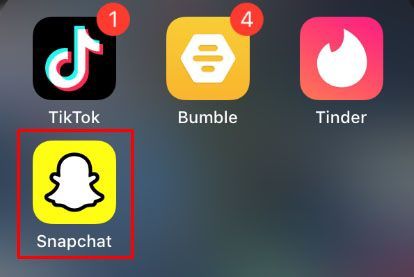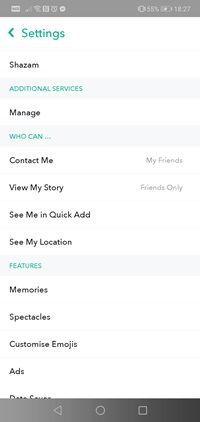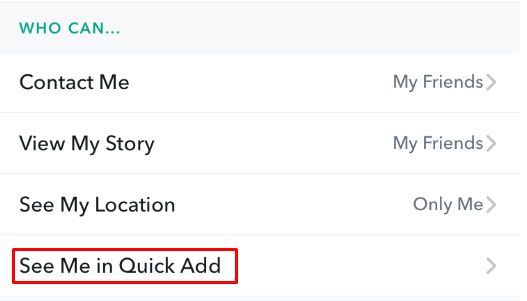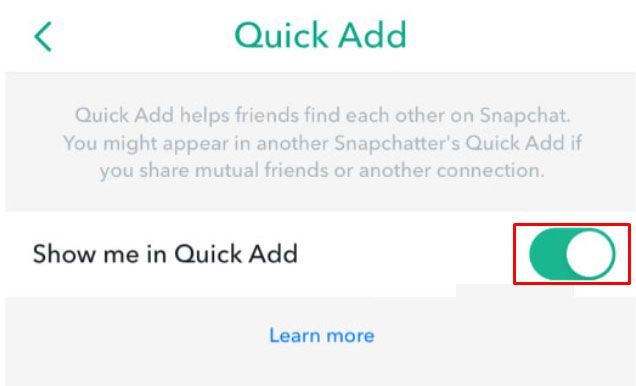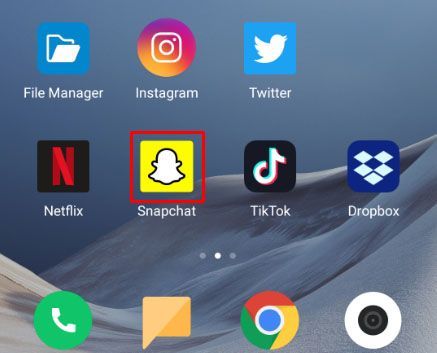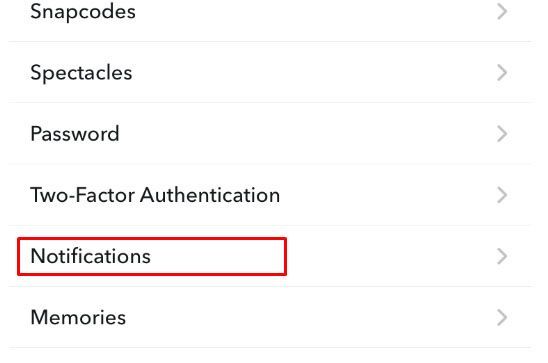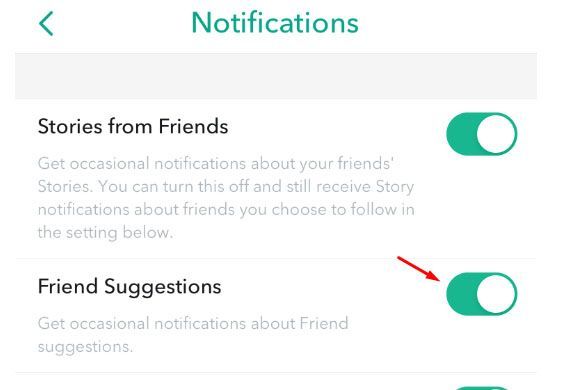Wenn Sie neu bei Snapchat sind, aber nicht bei Social-Media-Plattformen im Allgemeinen, dann sollte Ihnen die Quick-Add-Funktion mehr als vertraut sein. Betrachten Sie es als die Liste der Freundesvorschläge von Facebook.

Die Quick-Add-Funktion ist Snapchats Methode, Benutzern Personen mit ähnlichen Interessen oder Kontakten vorzuschlagen. Sein Algorithmus ist etwas unklar, weshalb nicht alle Vorschläge berücksichtigt werden sollten. Dieser Artikel enthält alles, was Sie über Quick Add wissen müssen, einschließlich der Deaktivierung als Funktion und wie Sie verhindern können, dass Sie auf der Quick Add-Liste einer anderen Person erscheinen.
Deaktivieren Sie das schnelle Hinzufügen
Wenn Sie nicht mit zu vielen Freundschaftsanfragen angegriffen werden möchten, sollten Sie Quick Add deaktivieren. So können Sie es tun:
- Öffnen Sie Snapchat.
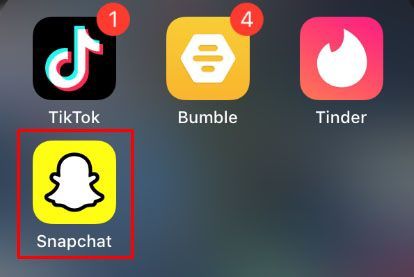
- Tippen Sie auf Ihr Profilbild.

- Tippen Sie auf das Zahnradsymbol.

- Scrollen Sie durch das Einstellungsmenü nach unten, bis Sie den Abschnitt Wer kann… erreichen.
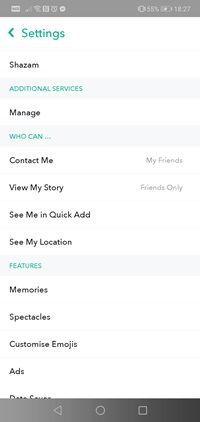
- Tippen Sie auf In Quick Add anzeigen.
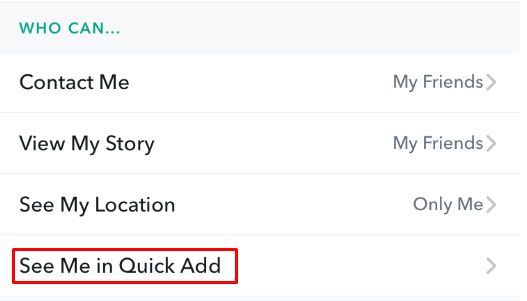
- Deaktivieren Sie die Option.
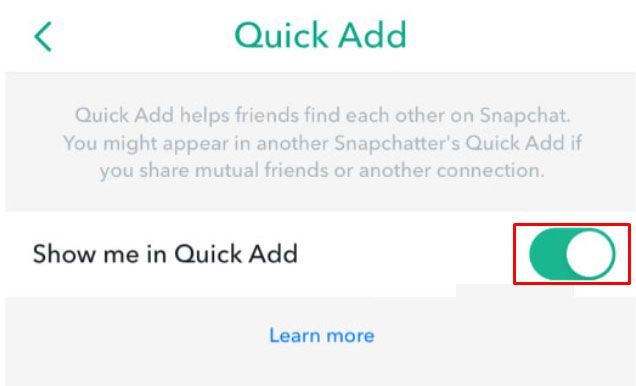
Dies hindert Snapchat jedoch nicht daran, Ihnen weiterhin Vorschläge für andere Personen anzuzeigen, die Sie möglicherweise über die Funktion „Quick Add“ hinzufügen möchten. Diese Methode verhindert nur, dass Ihr Konto in den Listen anderer Personen auftaucht.
Beachten Sie, dass eine über Quick Add gesendete Freundschaftsanfrage nicht durch Einstellungen blockiert wird, die Sie im Menü „Kontakt“ vornehmen.
Benachrichtigungen zum schnellen Hinzufügen deaktivieren
Die meisten Leute tippen wahrscheinlich einfach auf das X neben den vorgeschlagenen Profilen und fahren mit ihrem Tag fort. Daran ist zwar nichts auszusetzen, aber es ist wichtig zu wissen, dass es einen schnelleren Weg gibt, um die Freundesvorschlagsfunktion von Snapchat zu umgehen.

Wenn Sie weniger Freundesvorschläge erhalten möchten, müssen Sie die App-Berechtigungen im Benachrichtigungsbereich Ihres Kontos ändern.
So geht's:
- Öffnen Sie Snapchat.
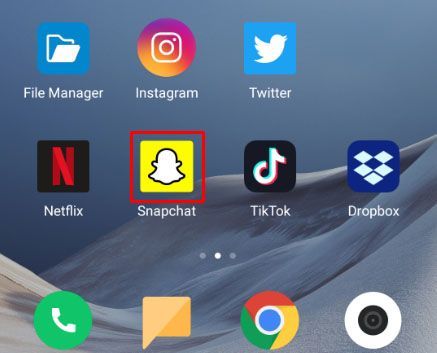
- Tippen Sie auf Ihr Profilbild.

- Tippen Sie auf das Zahnradsymbol.

- Tippen Sie auf Benachrichtigungen.
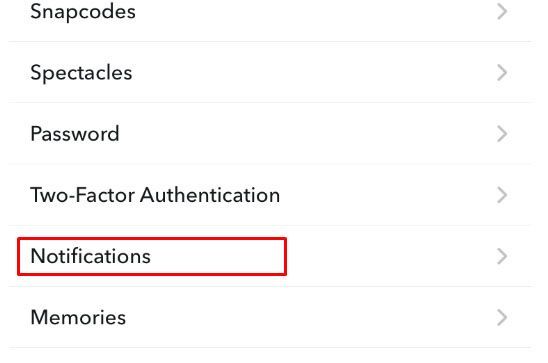
- Deaktivieren Sie Freundesvorschläge.
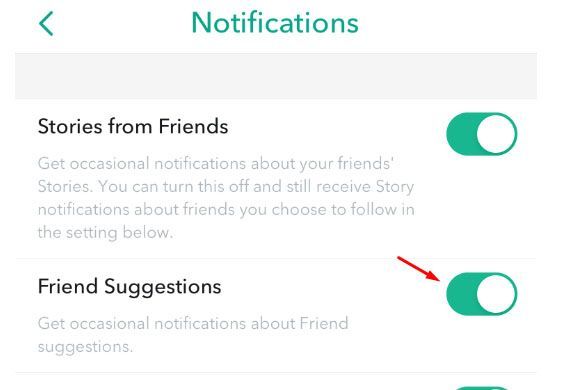
Es gibt keinen Abschnitt speziell für Vorschläge zum schnellen Hinzufügen. Da jedoch alle diese Vorschläge als Benachrichtigungen angezeigt werden, sollte das Deaktivieren der Benachrichtigungen über Freundesvorschläge ausreichen.
Dies verhindert theoretisch, dass Snapchat Ihnen Freundesvorschläge sendet, die Sie schnell zu Ihrer Freundesliste hinzufügen können, obwohl Sie möglicherweise gemeinsame Interessen oder gemeinsame Freunde mit diesen Personen haben.
So fügen Sie Schriftarten zu Microsoft Word Mac hinzu
Wer könnte in Ihrer Quick-Add-Liste landen?
Es ist nicht abzusehen, wie genau der Algorithmus von Snapchat verschiedene Metriken berücksichtigt, um die Ergebnisse zu erhalten, die er bei der Quick-Add-Funktion erzielt. Es gibt jedoch ein paar offensichtliche Metriken, die berücksichtigt werden.
Wenn Sie beispielsweise die Telefonnummer einer Person in Ihrer Kontaktliste haben, sie aber noch nicht zu Ihrer Snapchat-Freundesliste hinzugefügt haben, wird diese Person möglicherweise als Vorschlag für das schnelle Hinzufügen angezeigt.
Freunde Ihrer Freunde können auch auf dieser Liste landen. Das gilt auch für die Menschen, mit denen Sie in verschiedenen Gruppen Zeit verbringen. Auch wenn Sie vielleicht nicht direkt miteinander kommuniziert haben und auch wenn Sie keine anderen gemeinsamen Freunde haben.
Zwei weitere Datenschutztipps
Je nachdem, wie Sie Ihre Snapchat-Aktivität schätzen oder wie Sie als Person, kontaktfreudig oder privat sind, sollten Sie auch die folgenden Optionen für die Datenschutzeinstellungen berücksichtigen.
Mit der Option „Wer kann mich kontaktieren“ können Sie einige Einschränkungen festlegen, wer Ihnen Snaps senden und wer Ihnen Nachrichten senden kann.
Die Verwendung der Option Meine Freunde ist wahrscheinlich am besten, wenn Sie eine Privatperson sind. Auf der anderen Seite, wenn Sie aufgeschlossener sind und so viele Leute wie möglich auf Snapchat treffen möchten, dann verwenden Sie die Option Jeder.
Auf diese Weise kann Ihnen jeder, der auf einen Ihrer Snaps oder Kommentare stößt, eine Anfrage, einen Snap und eine Gruppeneinladung senden.
Zum schnellen Hinzufügen oder nicht zum schnellen Hinzufügen
Es lässt sich nicht leugnen, dass die Quick-Add-Funktion eine großartige Möglichkeit sein kann, neue Leute kennenzulernen. Gleichzeitig ist es sicherlich mehr ärgerlich als nützlich für diejenigen, die denken, dass ihre Freundesliste ohnehin zu lang ist.
Lassen Sie uns wissen, ob unsere Tipps geholfen haben, und teilen Sie uns in den Kommentaren unten Ihre Meinung zur Quick-Add-Funktion von Snapchat und ihrer Nützlichkeit mit. Teilen Sie uns auch mit, wie viele NSFW-Snaps Sie von den Personen erhalten haben, mit denen Sie sich über die Quick-Add-Funktion angefreundet haben.